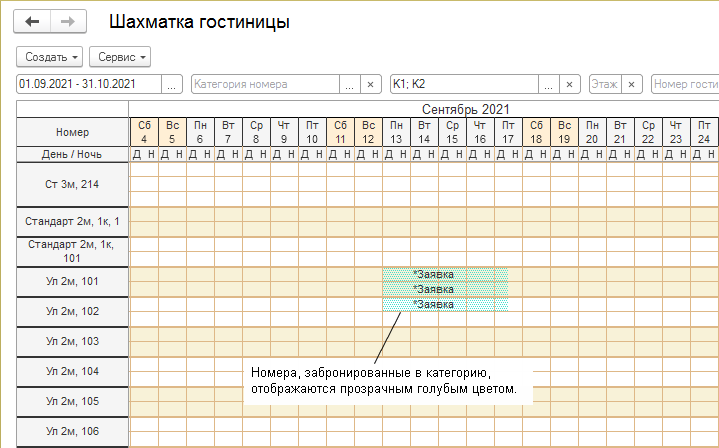Бронирование (КУС) — различия между версиями
(→Бронирование в категорию номеров) |
|||
| Строка 23: | Строка 23: | ||
== Бронирование в категорию номеров == | == Бронирование в категорию номеров == | ||
Бронирование в категорию номеров осуществляется, когда в заявке для гостей указана только категория номеров. Например, Ст1м (стандартный одноместный), Ул2м (улучшенный двухместный) и др., и при этом не указаны конкретные номера для гостей. Гости также могут быть не указаны. | Бронирование в категорию номеров осуществляется, когда в заявке для гостей указана только категория номеров. Например, Ст1м (стандартный одноместный), Ул2м (улучшенный двухместный) и др., и при этом не указаны конкретные номера для гостей. Гости также могут быть не указаны. | ||
| − | = | + | <div class="mw-collapsible mw-collapsed"> |
| − | + | Бронирование в категорию номеров из интерфейса «Менеджер продаж» | |
| − | + | <div class="mw-collapsible-content"> | |
| − | |||
| − | |||
| − | |||
| − | |||
# В категории номеров, в которой нужно забронировать номера, выделите период, на который надо создать бронь. В контекстном меню периода нажмите команду «Заявка на бронь». | # В категории номеров, в которой нужно забронировать номера, выделите период, на который надо создать бронь. В контекстном меню периода нажмите команду «Заявка на бронь». | ||
#: [[Файл:Создание брони в категорию из МП.png]] | #: [[Файл:Создание брони в категорию из МП.png]] | ||
| Строка 52: | Строка 48: | ||
#* Изменять даты заезда и выезда и другие данные. Можно изменить контрагента заявки и разные другие реквизиты | #* Изменять даты заезда и выезда и другие данные. Можно изменить контрагента заявки и разные другие реквизиты | ||
#* Создать путевку(-и) | #* Создать путевку(-и) | ||
| − | #: [[Файл:Бронь в категорию ШГ 2.png]]</div> | + | #: [[Файл:Бронь в категорию ШГ 2.png]] |
| − | + | </div></div> | |
</div> | </div> | ||
| − | = | + | <div class="mw-collapsible mw-collapsed"> |
| + | Бронирование в категорию номеров созданием заявки | ||
| + | <div class="mw-collapsible-content"> | ||
# В [[Документ "Заявка" (КУС)#Журнал заявок|журнале заявок]] нажмите кнопку '''Создать'''. | # В [[Документ "Заявка" (КУС)#Журнал заявок|журнале заявок]] нажмите кнопку '''Создать'''. | ||
# Откроется новый документ [[Документ "Заявка" (КУС)|«Заявка на бронь»]]. В нем сделайте следующее: | # Откроется новый документ [[Документ "Заявка" (КУС)|«Заявка на бронь»]]. В нем сделайте следующее: | ||
| Строка 64: | Строка 62: | ||
#* Нажмите кнопку '''Забронировать'''. Создастся заявка в категорию номеров. | #* Нажмите кнопку '''Забронировать'''. Создастся заявка в категорию номеров. | ||
: [[Файл:Бронь в категорию созданием заявки.png]] | : [[Файл:Бронь в категорию созданием заявки.png]] | ||
| − | < | + | </div></div> |
| − | |||
| − | |||
| − | |||
| − | |||
| − | |||
| − | |||
| − | |||
| − | |||
| − | |||
=== Установка параметров бронирования === | === Установка параметров бронирования === | ||
Версия 09:14, 20 января 2023
Содержание
Предварительное бронирование
Предварительное бронирование осуществляется при создании, записи и проведении документа «Заявка», когда в нем указываются номера для гостя. При этом:
- Номера, указанные в заявке, отмечаются в Шахматке гостиницы как желаемые на заселение, которые скоро могут быть заняты на указанный в заявке период.
- Номера, забронированные в категорию номеров, в Шахматке гостиницы отображается прозрачным бирюзовым цветом и имеют название «Заявка».
- Места, указанные в заявке, в действительности еще не заняты в номерах гостиницы.
Виды резервирования мест:
- Прямое — прямое указание номера в заявке.
- Резервирование в категорию номеров — указание в заявке только категории номера. Резервирование мест в категорию происходит с учетом овербукинга. При заселении гостей проверяется наличие свободных мест в категории номера с учетом овербукинга.
Cм. также: Все способы создания заявок, Создание заявки в программе «Кинт: Управление санторием»
Бронирование
Бронирование — резервирование мест в гостинице для физических лиц или контрагентов (турфирмы, предприятия). Бронирование осуществляется путем создания документа «Путевка».
См. также: Способы создания путевок
Поиск гостиничных номеров
Поиск гостиничных номеров для гостей осуществляется с помощью формы «Поиск мест».
Бронирование в категорию номеров
Бронирование в категорию номеров осуществляется, когда в заявке для гостей указана только категория номеров. Например, Ст1м (стандартный одноместный), Ул2м (улучшенный двухместный) и др., и при этом не указаны конкретные номера для гостей. Гости также могут быть не указаны.
Бронирование в категорию номеров из интерфейса «Менеджер продаж»
- В категории номеров, в которой нужно забронировать номера, выделите период, на который надо создать бронь. В контекстном меню периода нажмите команду «Заявка на бронь».
- Откроется окно «Параметры заявки».
- Укажите в нем необходимые параметры заявки.
- В поле «Количество мест» укажите количество мест, необходимых для брони в эту категории номеров.
- Нажмите кнопку Выполнить.
- Создастся заявка с указанными параметрами. В ней будет столько мест, сколько было введено в поле «Количество мест» в окне «Параметры заявки».
- В поле «Контрагент» укажите контрагента заявки. Этого достаточно для создания заявки.
- При желании или необходимости можно сразу заполнить разные другие параметры заявки.
- Нажмите кнопку Забронировать. Создастся заявка в категорию номеров.
- После этого в интерфейсе «Менеджер продаж» количество мест уменьшится на величину забронированных мест.
- После этого с заявками в категорию номеров можно работать:
- Открывать их и изменять реквизиты, изменять данные в таблице гостей
- Указывать гостей в поле «Гость»
- Указывать номера для них в поле «Номер гостиницы»
- Изменять даты заезда и выезда и другие данные. Можно изменить контрагента заявки и разные другие реквизиты
- Создать путевку(-и)
Бронирование в категорию номеров созданием заявки
- В журнале заявок нажмите кнопку Создать.
- Откроется новый документ «Заявка на бронь». В нем сделайте следующее:
- В поле «Категория номера» укажите категорию номеров.
- В поле «Номер гостиницы» не указывайте номер.
- При желании и/или необходимости заполните другие реквизиты заявки.
- Нажмите кнопку Забронировать. Создастся заявка в категорию номеров.
Установка параметров бронирования
В левой части формы задайте параметры бронирования:
- установите период, в течении которого необходимо подобрать свободный номер;
- укажите контрагента (договор установится автоматически);
- выберите параметры путёвки (категория, номенклатура и серия путёвки);
- укажите заявку (при условии работы с заявками).
При бронировании мест из заявки эти параметры заполняются данными из заявки.
Поиск и подбор номеров
Нажмите кнопку Подобрать. Откроется форма Поиск мест, на которой будет отображен список подходящих под заданные параметры гостиничных номеров.
При необходимости в левой части формы Поиск мест можно изменить параметры или задать более точные. На форме отобразится список номеров, соответствующих заданным параметрам. Выберите из них подходящие номера гостям.
Бронирование номеров (создание путевки)
После подбора мест размещения нужно провести операцию бронирования гостиничного номера для гостя.
На форме Бронирование нажмите соответствующую кнопку:
На каждого — создается новая путевка для каждой строки из верхней таблицы.
Одно на всех — создать одну путевку, а которую попадут все номера из верхней таблицы.
Другие варианты предложения: забронировать по номеру на каждого гостя из заявки. забронировать один номер на всех людей в заявке.
Эти кнопки обрабатывают все строки из верхней таблицы.
Сформируется документ «Путёвка», в котором будет указан забронированный номер, и в который переходят параметры бронирования: количество мест, период проживания, стоимость и контрагент — плательщик за путевку.
Счет на оплату — сформировать счет на оплату путевки, который потом можно послать контрагенту на оплаты.
Чтобы открыть путевку, дважды щелкните по ней мышью или установите на нее курсор и нажмите клавишу Enter.